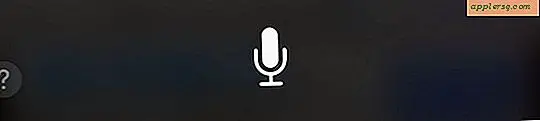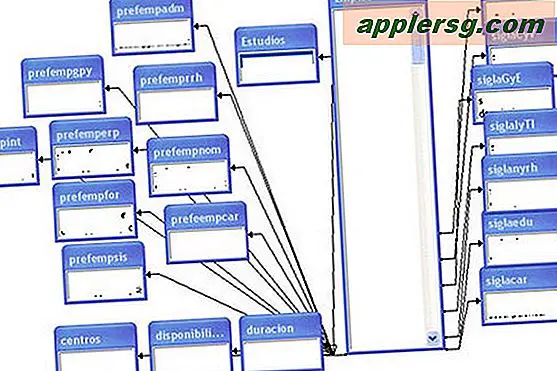Hoe de iPhone 6S en iPhone 6S Plus in te stellen en je spullen mee te nemen in 2 eenvoudige stappen

Als je een nieuwe iPhone 6S en iPhone 6S Plus aanschaft, moet je ervoor zorgen dat je deze goed instelt, zodat alles van de telefoon die het vervangt, meegenomen wordt voor de rit. Om een iPhone 6S op de juiste manier in te stellen en om je spullen met succes over te brengen naar de nieuwe telefoon, wil je een paar specifieke stappen doorlopen. We laten u dit zo snel mogelijk zien zodat u kunt genieten van uw nieuwe iPhone.
En ja, dit werkt om te migreren naar een iPhone 6S of iPhone 6S Plus van elk voorafgaand iPhone-model, of het nu een iPhone 4, iPhone 4S, iPhone 5, iPhone 5S of een iPhone 6 is, het maakt niet uit.
Stap 1: Maak een back-up van de oude iPhone en uw spullen naar iTunes
Het eerste dat u gaat doen, is een nieuwe back-up maken van de oude iPhone die u wilt vervangen. Dit is het snelst te doen met een computer en iTunes vanwege USB 3.0-snelheden, maar technisch gezien kun je ook iCloud gebruiken als je een zeer snelle breedbandverbinding hebt. We gaan ons hier concentreren op iTunes, omdat dit meestal de snelste methode is, maar als je de iCloud-route volgt, maak dan een handmatige iCloud-reservekopie via Instellingen> iCloud> Back-up> Maak nu back-up van de oude iPhone en wanneer het klaar is, ga je naar stap 2 .
- Open iTunes en verbind de oude iPhone met de computer via de USB-kabel, of het nu Windows is of Mac OS X doet er niet toe
- Selecteer de iPhone en ga naar het overzichtsscherm in iTunes
- Kies in het gedeelte Back-ups 'Deze computer' en schakel het selectievakje 'Back-ups maken versleutelen' in. Bij het coderen van back-ups van iTunes worden alle wachtwoorden, aanmeldingen en gezondheidsgegevens gesteund
- Klik op "Nu een back-up maken" en laat het hele proces voltooien

Wanneer de back-up is voltooid naar iTunes, kunt u alles verplaatsen en de nieuwe iPhone 6S of iPhone 6S Plus instellen.
Stap 2: installeer de nieuwe iPhone 6S / iPhone 6S Plus en zet alles over
Nu je een nieuwe back-up hebt gemaakt, kun je beginnen met het instellen van de nieuwe iPhone 6S of iPhone 6S Plus.
- Schakel de nieuwe iPhone in en start het installatieproces zoals gewoonlijk, kies een taal, neem deel aan wifi, configureer Touch ID en een toegangscode en stel een paar voorlopige instellingen in
- Wanneer u bij het scherm "Apps & Data" komt, kiest u "Restore from iTunes Backup"
- Het scherm van de iPhone 6S / iPhone 6S Plus wordt zwart en toont een bericht 'Verbind met iTunes' met het iTunes-pictogram. Verbind nu de nieuwe iPhone 6S met de computer die u eerder had gebruikt om een back-up te maken van de oude iPhone
- Voer de Apple ID en het wachtwoord in wanneer hierom wordt gevraagd, selecteer de meest recente back-up die zojuist van de vorige iPhone in iTunes is gemaakt en laat de overdracht van alle gegevens van de oude back-up naar de nieuwe iPhone 6S compleet maken



Wanneer de migratie is voltooid, herstart de nieuwe iPhone 6S of iPhone 6S Plus zichzelf en start deze met al je oudere iPhone-dingen nu op de nieuwe iPhone.
Merk op dat soms apps opnieuw moeten worden gedownload vanuit de App Store op het nieuwe apparaat, dit start automatisch wanneer de iPhone 6S opnieuw opstart en snel of een tijdje kan zijn, afhankelijk van je snelheid van de internetverbinding en hoeveel apps moeten worden gedownload .
Je zult waarschijnlijk willen controleren of alles er is en of al je spullen in orde zijn. Bekijk uw foto's om er zeker van te zijn dat ze op hun plaats zitten, open de Mail-app, blader door de startschermen om er zeker van te zijn dat uw apps er zijn, controleer uw Contacten, enz. Alles zou daar moeten zijn, maar als het dat niet is, doe dan niet uitkijken, we hebben de onderstaande stappen voor probleemoplossing opgelost.

Problemen oplossen Uw gegevens verplaatsen en de installatie van een iPhone 6S / iPhone 6S Plus
Wacht, ik begon al met het gebruiken van de iPhone 6S en heb mijn spullen nog niet verplaatst! - Maak je geen zorgen, dit is niet het einde van de wereld. U kunt het instellingsproces opnieuw starten door de iPhone opnieuw in te stellen naar de fabrieksinstellingen. Hiermee kunt u de nieuwe iPhone 6S of iPhone 6S Plus gemakkelijk terugzetten vanaf een back-up.
Ik heb het herstel voltooid maar mijn e-mailwachtwoorden en gezondheidsgegevens worden niet weergegeven op de nieuwe iPhone 6S! - Dit gebeurt wanneer de originele gemaakte back-up niet versleuteld is met iTunes (iCloud codeert standaard back-ups), u wilt de oude iPhone opnieuw verbinden met iTunes en versleutelde iPhone-back-ups inschakelen in Tunes, een back-up maken en opnieuw beginnen . Dit komt vrij vaak voor en als u vindt dat er geen wachtwoorden of gezondheidsgegevens zijn op de nieuwe iPhone 6S, is dit de reden.
In de app Mijn foto's staat dat ik duizenden foto's heb, maar er worden geen foto's weergegeven! - Als u de app Foto's opent en ontdekt dat elke miniatuurafbeelding leeg is, maar de Foto's-app toont het juiste aantal afbeeldingen dat er zou moeten zijn, is dit omdat u ervoor kiest om te herstellen van een iCloud-back-up en alle foto's moeten downloaden van iCloud naar de iPhone 6S. Dit kan snel zijn, of een tijdje duren, afhankelijk van de snelheid van je internetverbinding en hoeveel foto's en video's er nodig zijn om te downloaden. Voor veel gebruikers met veel GB-media kan dit enige tijd duren. Daarom raden we aan de iTunes-back-up en iTunes-herstelmethode hierboven beschreven te gebruiken.
Nog andere vragen? Heb je tips voor het opzetten van een nieuwe iPhone 6S of iPhone 6S Plus? Laat het ons weten in de comments, anders geniet je van je nieuwe iPhone!